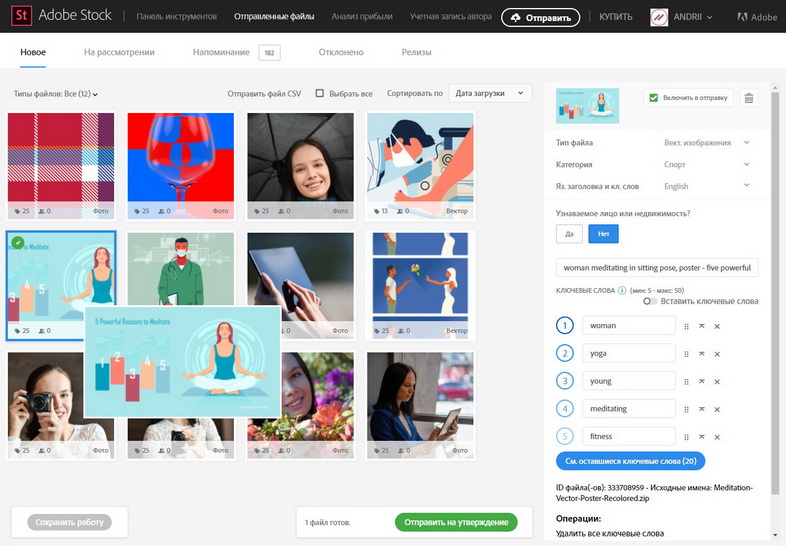 На микростоках успех определяется двумя факторами — это качеством ваших работ и количеством загрузок. Т. е. для достижения высоких показателей в стоковом деле необходимо уметь не просто загружать изображения, но и делать это быстро с большим количеством файлов.
На микростоках успех определяется двумя факторами — это качеством ваших работ и количеством загрузок. Т. е. для достижения высоких показателей в стоковом деле необходимо уметь не просто загружать изображения, но и делать это быстро с большим количеством файлов.В эпоху Вэб-приложений с применением технологий ИИ, подобный процесс доступен человеку без компьютерной квалификации. На примере Adobe Stock, покажу, как работать с загрузками с максимальной эффективностью.
Кто не в курсе, микростоки сегодня — один из наиболее эффективных способов монетизировать труд творческих людей, иллюстраторов, фотографов, дизайнеров, видеографов. Adobe Stock лидирует по внедрению новых технологий в этой области. Новшества в этой области от именитого разработчика популярнейшей программы для фотографов значительно облегчают повседневную работу. В вашем распоряжении передовая технология Adobe Sensei.
Если вы еще не зарегистрировались на Adobe Stock, сделать это можно прямо сейчас, процедура занимает несколько минут. Не теряйте времени, начинайте продавать ваши лучшие работы уже сегодня.
Познакомившись с информацией далее, вы увидите, что процесс отправки контента прозрачен и не отнимает много времени. Итак, приступим.

↑ 1. Начнем с того, что проведем предварительный отбор, скопировав в новую папку потенциально интересные файлы. Я поступаю именно так — за большим монитором и чашкой кофе отбираю наиболее удачные фото, видео и иллюстрации и дублирую их в отдельный каталог.
Получив предварительную подборку, проинспектируйте отобранные изображения. Показываю, как это делается на примере моих снимков, подготовленных к отправке в Adobe Stock.


↑ Важно: при отборе необходимо просматривать каждое изображение, открыв его на полный экран. На ПК использую программы ACDSee Ultimate, Lightroom и Photoshop. В наше время подобные процедуры можно выполнять также на смартфоне, или планшете, вопрос только в размерах экрана.
2. Теперь необходимо выполнить инспектирование изображений более тщательно так, как это будут делать кураторы микростока.

↑ Для фото, во-первых, проверьте качество в масштабе 1:1 (т.е. на 100 процентах). Важно, чтобы именно при таком увеличении, оно выглядело четким, без заметных шумов и дефектов.
Во-вторых, убедитесь в том, что работа композиционно решена правильно. При необходимости, в ACDSee, или Lightroom можно быстро выполнить действия, улучшающие композицию, такие как кадрирование, поворот и удаление нежелательных элементов.
И наконец, в-третьих, для стандартных фото, проследите, чтобы градиенты оставались плавными, без зон сплошного черного и белого цветов.
Совет: не помешает также, проверив длину и ширину цифровых фотографий в пикселах, убедиться, что их произведение составляет число, не меньшее четырех мегапикселов и не большее ста.
Видео должны быть продолжительностью от 5 до 60 секунд, иметь качество не ниже HD и пейзажную ориентацию.
Формат файлов, один из следующих MOV, MP4, MPG или AVI. Предпочтительны кодеки h264, ProRes, PNG.
Векторные изображения на Adobe Stock, в отличие от других микростоков, могут подаваться в нескольких форматах. Кроме стандартного *.eps, оптимизированного под 10-ю или 8-ю версии Adobe Illustrator, вы можете отправить файлы с расширениями *.ai и *.svg.
Также, если векторы подготовлены правильно, в Adobe Stock вам не понадобится загружать растровые превью, как требуют другие ресурсы, система сгенерирует их самостоятельно.

↑ Вместе с тем, если Вам важна точная цветопередача, стоит немного заморочиться и подготовить для вашего векторного изображения растровое превью. Для того, чтобы Adobe Stock корректно его обработал, файл должен быть не менее 15 Мп. Чтобы в этом убедиться, откройте векторное изображение в Adobe Illustrator, выделите содержимое и просмотрите его габариты. Если соотношение ширины к высоте меньше вышеуказанного значения, масштабируйте контент, увеличив его с небольшим запасом и подгоните размеры монтажной области по границам иллюстрации. Однако не переусердствуйте, для совместимости с другими фотобанками желательно, чтобы изображение не превышало 25 Мп.


 ↑ Подготовленный таким образом векторный рисунок необходимо сохранить в двух форматах - Illustrator *.EPS 10-й или 8-й версии и *.JPG. Файлы должны быть с одинаковыми именами.
↑ Подготовленный таким образом векторный рисунок необходимо сохранить в двух форматах - Illustrator *.EPS 10-й или 8-й версии и *.JPG. Файлы должны быть с одинаковыми именами.Понадобиться запаковать оба изображения в Zip-архив, т.к. высылать на сток в такой комплектации необходимо архивный файл.
3. Следующая полезная процедура перед отправкой фото и векторного изображения — сделать дополнительную версию каждого файла. Это повышает разнообразие материала и вдвое увеличивает объем загрузок.
Что касается растровых файлов, часто стоковые фотографы снимают одновременно горизонтальный и вертикальный варианты кадра, это заметно повышает шансы продаж — пейзажная ориентация, например, пригодится для Интернет-публикаций, портретная лучше подойдет для обложки печатного издания. Если пары в разных ориентациях у вас нет, для создания версий возможно использовать цифровые фильтры.
 ↑ Вот пример их оперативного применения — откройте в ACDSee в меню Actions раздел Action Browser, подберите подходящий эффект для группы снимков и нажмите Play.
↑ Вот пример их оперативного применения — откройте в ACDSee в меню Actions раздел Action Browser, подберите подходящий эффект для группы снимков и нажмите Play.4. Теперь можно приступать к отправке. Для оптимизации процесса разделите рабочую область на две части. В Windows это делается перетаскиванием окон к левой и правой границам экрана. С левой стороны я размещаю каталог изображений на ПК, с правой — окно браузера с открытой веб страницей загрузки Adobe Stock.
Показателем того, что открыта правильная вэб-страница, является наличие маркера отправки, большого синего круга на белом фоне.

↑ Дальнейшие действия просты — удерживая нажатым Shift, выберите в левом окне необходимые изображения и перетащите их вправо на вэб-страницу.
 ↑ 5. Как только копии загрузились, то есть в меню Adobe Stock появились превью изображений, необходимо исходные файлы переместить в папку, помеченную как "отправленное в микросток".
↑ 5. Как только копии загрузились, то есть в меню Adobe Stock появились превью изображений, необходимо исходные файлы переместить в папку, помеченную как "отправленное в микросток".У меня такая папка называется "On-Sale".
Если вы возьмёте за правило каждый раз при загрузке очередной партии выполнять это несложное действие, у вас никогда не будет неразберихи с тем, что уже загружено, а что только предстоит выставить на продажу.
В следующей публикации, рассказано о том, как правильно индексировать файлы перед отправкой, а вы не теряйте времени регистрируйтесь на Adobe Stock и начинайте подготовку ваших работ к продаже, оно того стоит.
Андрей Турцевич
Читайте также:
6 советов для фотографов, учащихся снимать видеоБольше способов показать ваши работы с Adobe Stock
C сентября Adobe Stock увеличил минимальные выплаты авторам изображений для продаж по расширенной подписке

Комментариев нет:
Отправить комментарий